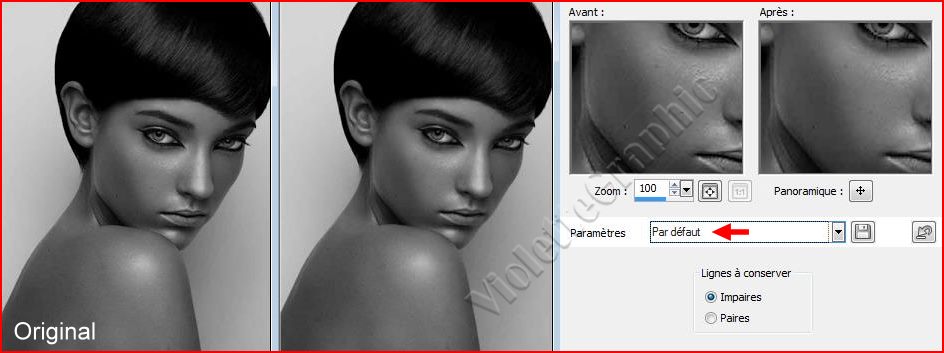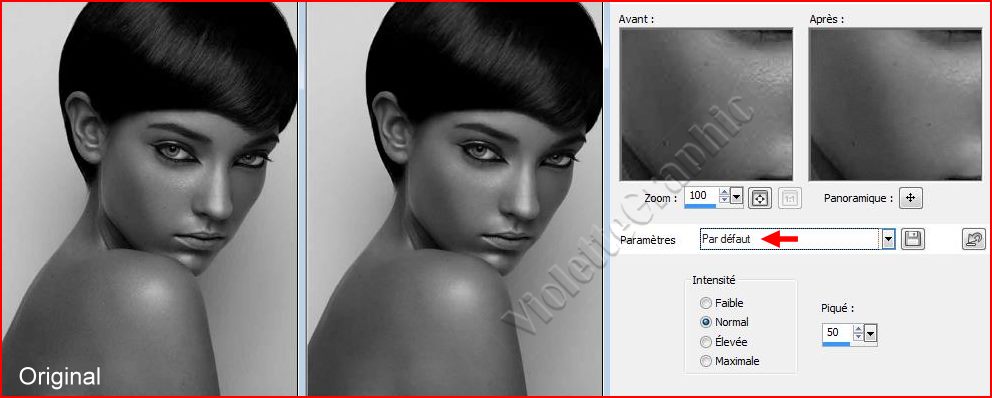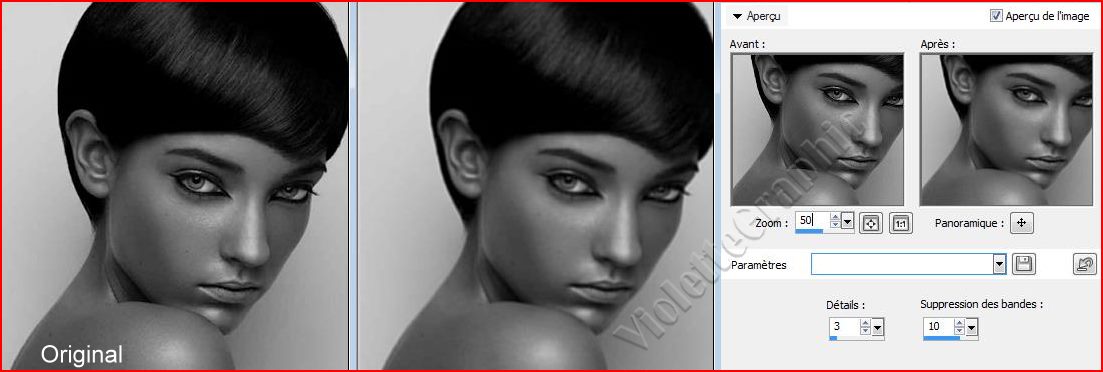|
L'Atelier PSP X5 de Violette *** Découverte du logiciel Paint Shop Pro Version X5 ( La plupart des tutoriels pourront être réalisés avec les autres versions de PSP ) *** Tous ces tutoriels sont de ma création Toute ressemblance avec un autre tutoriel n'est que pure coïncidence Il est strictement interdit de copier ou de distribuer les Tutoriels de l'Atelier De Violette ou de les proposer dans un forum ou un groupe Ils sont destinés à usage personnel
*** Version PSP X5 *** Desentrelacement supprimer des artefacts de photos JPEG supprimer les motifs de moirage ***
*** Penser à enregistrer souvent votre travail Pour travailler cette leçon il vous faut une image de votre choix
ou prendre celle-ci ICI Vous avez pris l'habitude maintenant de l'enregistrer dans votre dossier : "mes_images" *** 1 - Ouvrir
une bonne habitude : Toujours...faire un duplicata de votre image Dans la barre de menu /Cliquer sur Fenêtre/Dupliquer *Fermer l'originale
*** Pour améliorer la netteté des images de capture vidéoRésoudre un problème couramment rencontré dans les images de capture vidéo dans lesquelles les lignes de balayage paires et impaires sont enregistrées à des niveaux différents Ce problème se produit généralement si le sujet a bougé au moment où l’image était capturée
2 - Activer votre image **Réglage/Ajouter/supprimer du Bruit/ Désentrelacement La boîte de dialogue Désentrelacement s’affiche
Dans le volet Avant ou Après situé en haut de la boîte de dialogue faites défiler l’image pour afficher la zone de l’image dans laquelle les lignes de balayage sont les plus apparentes Dans le pavé Lignes à conserver, indiquez si vous souhaitez conserver les lignes de balayage impaires ou paires Cliquez sur OK
*** Pour supprimer des artefacts de photos JPEGRestaurer l’aspect d’origine d’une image JPEG *** Choisissez Réglage/Ajouter/supprimer du Bruit/Correction de l’artefact JPEG La boîte de dialogue Correction de l’artefact JPEG s’affiche
Dans le pavé Intensité, choisissez une option pour déterminer l’intensité de la correction Entrez ou définissez une valeur dans la zone Piqué pour déterminer le niveau de détail à restaurer Les valeurs sont comprises entre 0 (la plus faible) et 100 (la plus élevée Un paramètre Piqué excessivement élevé risque de produire des petits points dans l’image Cliquez sur OK
*** Pour supprimer les motifs de moirageSupprimer des motifs indésirables dans des images numérisées *** Choisissez Réglage/Ajouter/supprimer du Bruit/ Suppression du motif de moirage La boîte de dialogue Suppression du motif de moirage s’affiche
Entrez ou définissez une valeur dans la zone Détails pour définir le niveau de suppression des motifs Modifiez la valeur par incrément dans la zone Suppression des bandes Cliquez sur OK
***
***
|